谷歌浏览器中怎么添加必应搜索引擎
来源:网络收集 点击: 时间:2024-08-18【导读】:
谷歌浏览器是日常生活中常用的浏览器之一,谷歌浏览器有几个默认的搜索引擎,有时候我们想添加其他的搜索引擎,却不知道怎么操作?那么谷歌浏览器中怎么添加必应搜索引擎呢?下面一起来看看吧。工具/原料more谷歌浏览器73.0.3683.86方法/步骤1/9分步阅读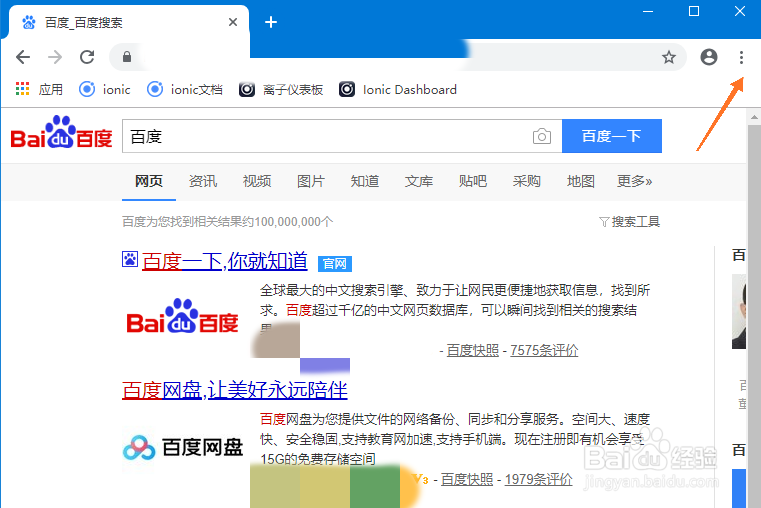 2/9
2/9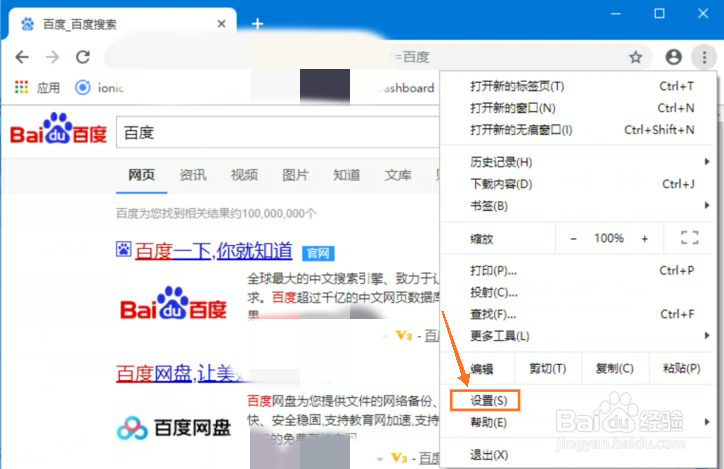 3/9
3/9 4/9
4/9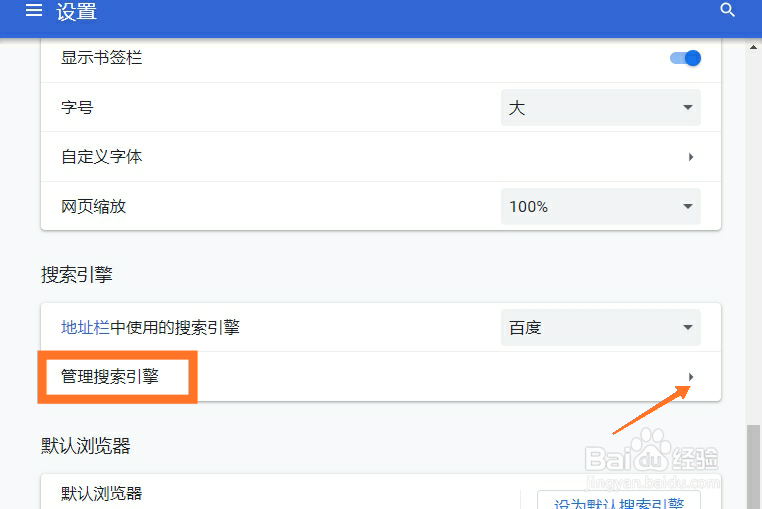 5/9
5/9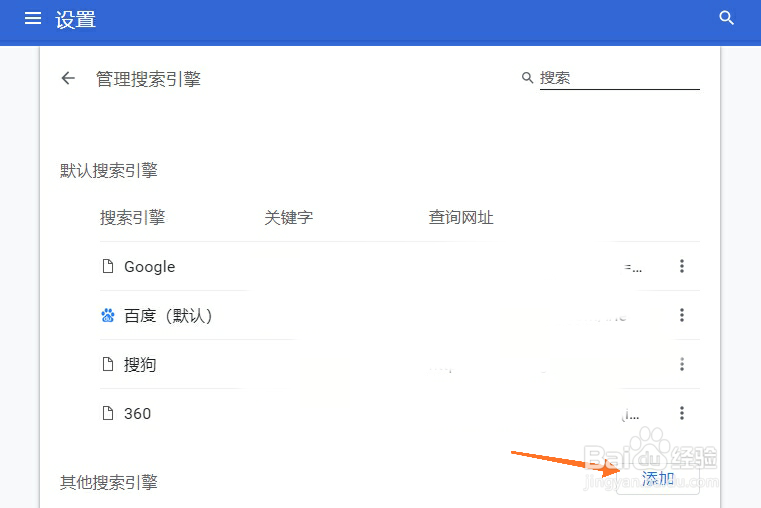 6/9
6/9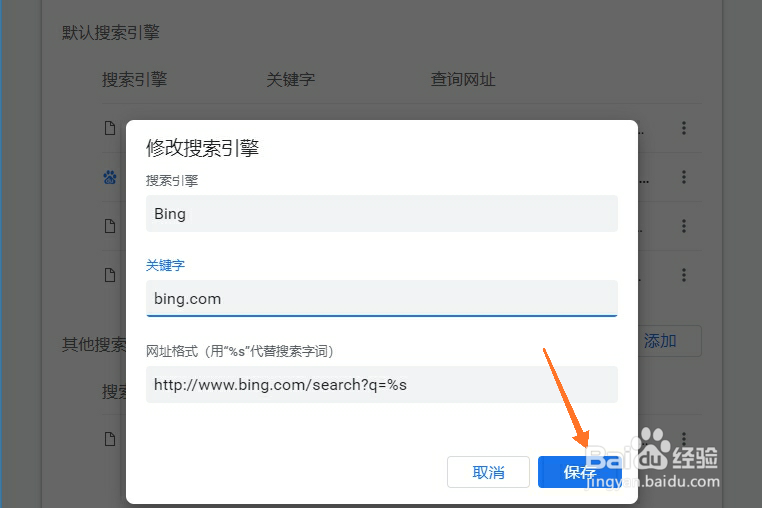 7/9
7/9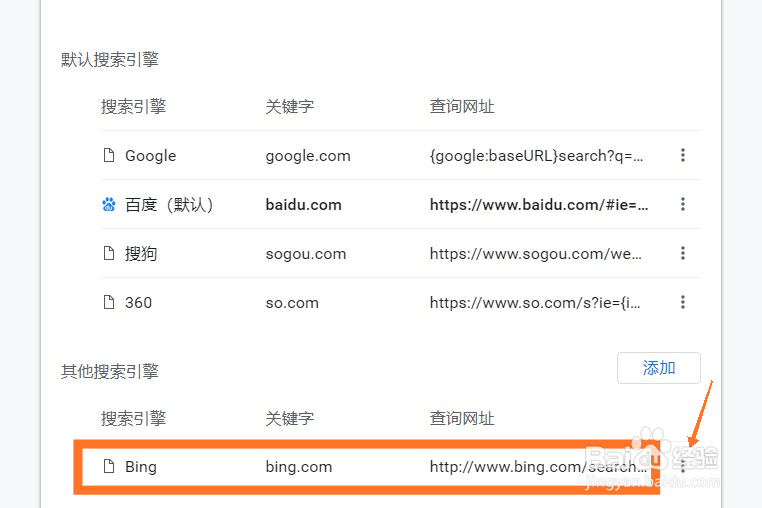 8/9
8/9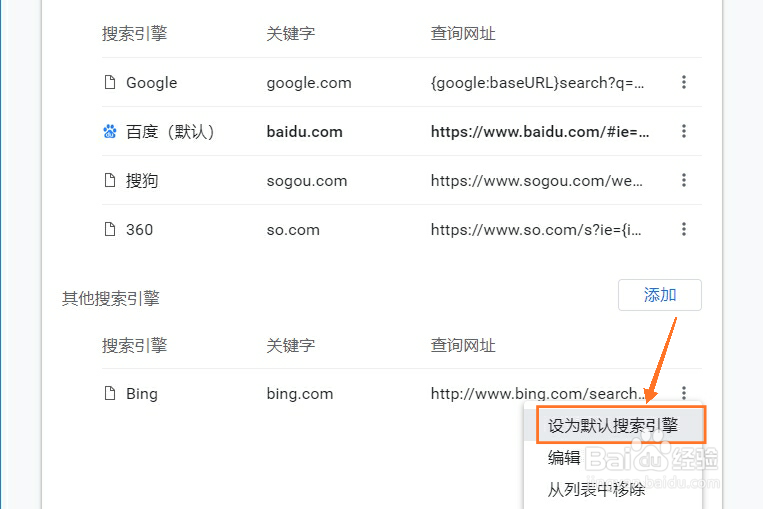 9/9
9/9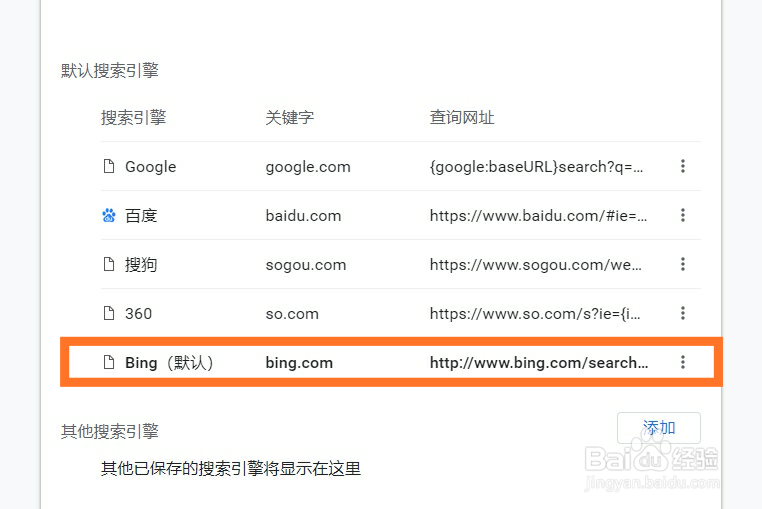 注意事项
注意事项
首先打开电脑上的“谷歌浏览器”,主界面如下图所示。
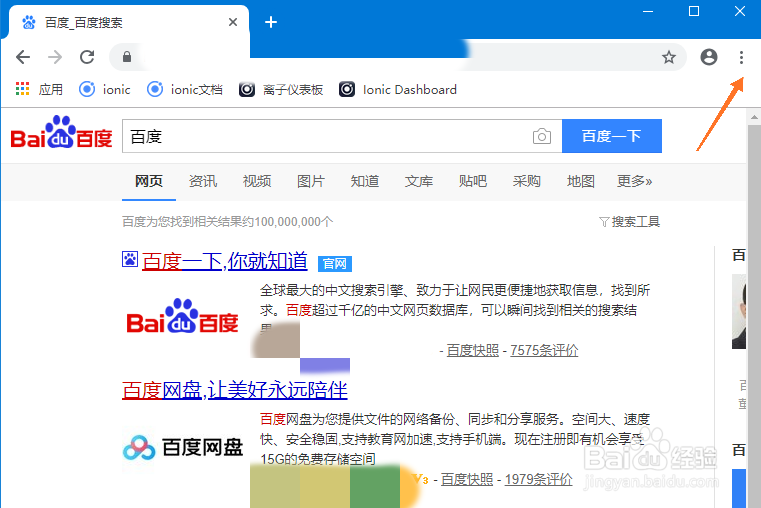 2/9
2/9当前默认为百度搜索引擎,点击右上方箭头处的按钮。
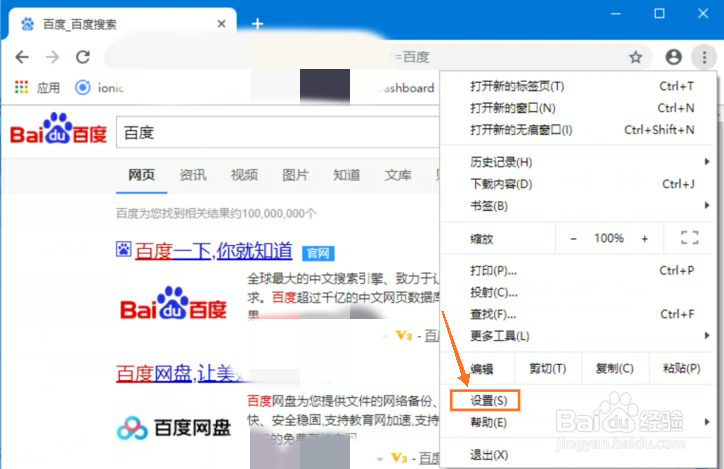 3/9
3/9接着点击“设置”按钮,进入谷歌浏览器的设置界面,如下图所示。
 4/9
4/9在设置界面下拉之后,可以看到“搜索引擎”的设置栏以及“管理搜索引擎”。
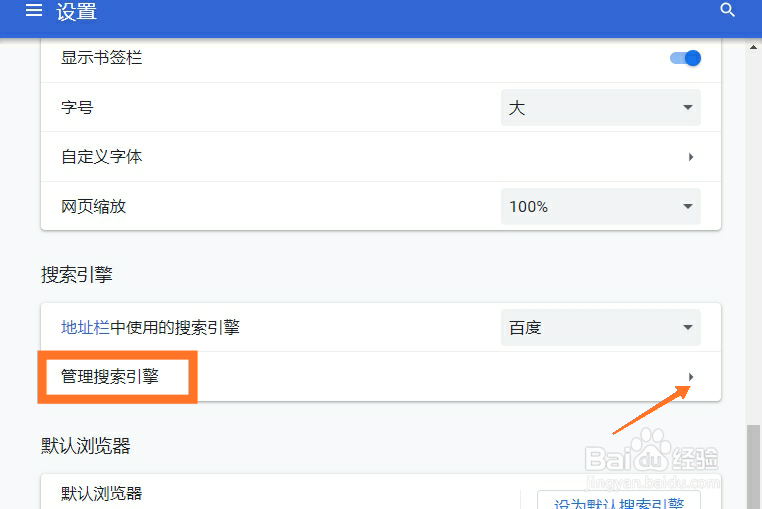 5/9
5/9接着点击“管理搜索引擎”右边箭头处的图标,界面如下图所示。
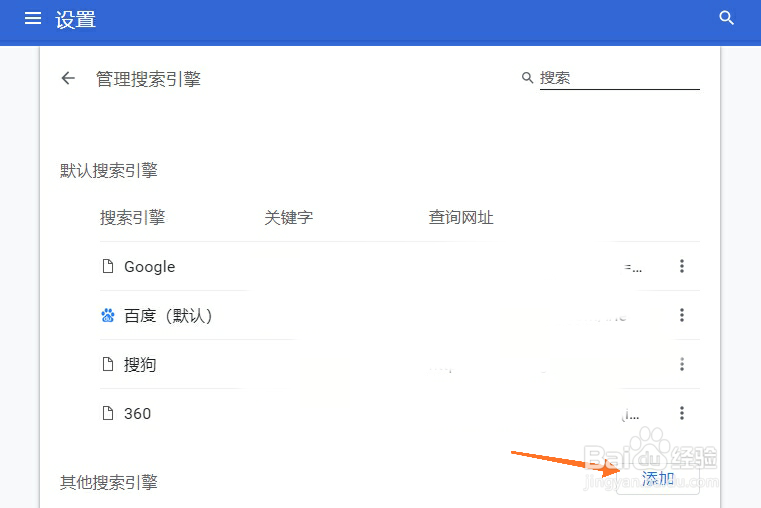 6/9
6/9点击箭头处的“添加”按钮,开始编辑搜索引擎,搜索引擎:Bing,关键字:bing.com,网址格式:http://www.bing.com/search?q=%s。
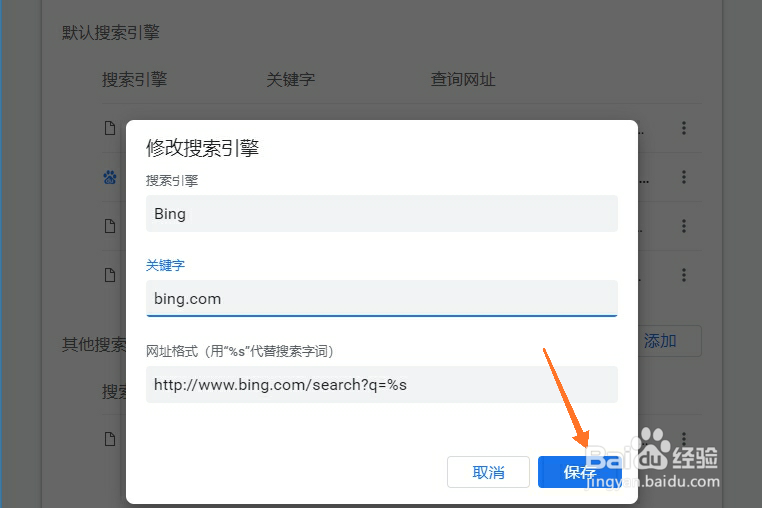 7/9
7/9搜索引擎编辑完成后,点击箭头处的“保存”按钮即可成功保存。
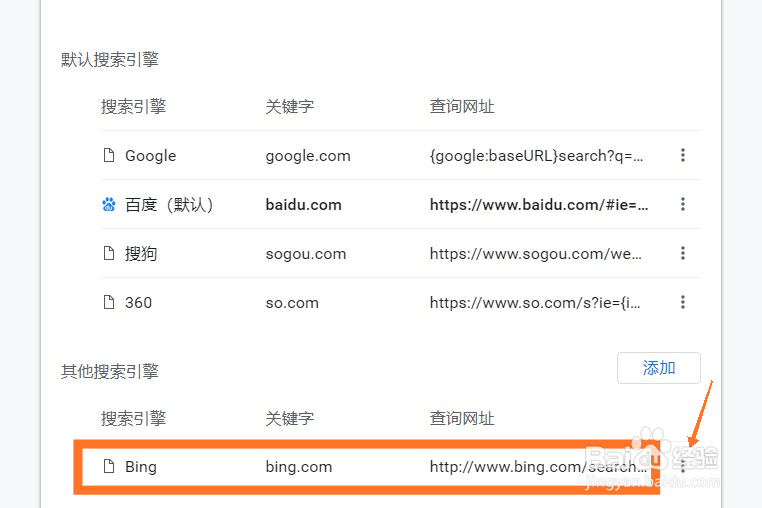 8/9
8/9接着点击箭头处的按钮,选择“设为默认搜索引擎”按钮。
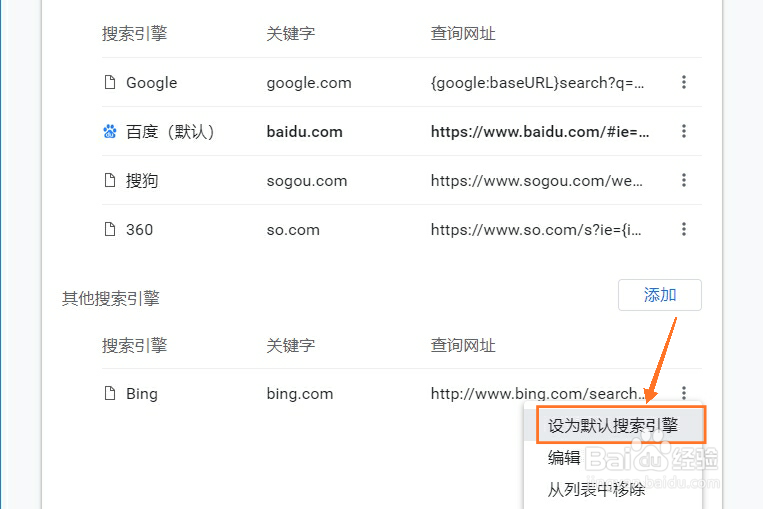 9/9
9/9选择完毕后,就可以成功把必应搜索引擎设置为默认搜索引擎了。
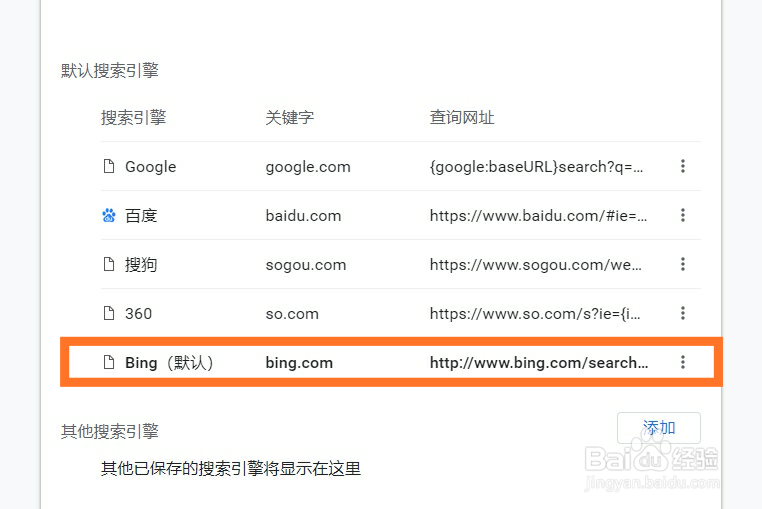 注意事项
注意事项谷歌浏览器73.0.3683.86
浏览器版权声明:
1、本文系转载,版权归原作者所有,旨在传递信息,不代表看本站的观点和立场。
2、本站仅提供信息发布平台,不承担相关法律责任。
3、若侵犯您的版权或隐私,请联系本站管理员删除。
4、文章链接:http://www.1haoku.cn/art_1133311.html
上一篇:发现感染计算机病毒后,应采取哪些措施
下一篇:word如何调整文本框内容
 订阅
订阅